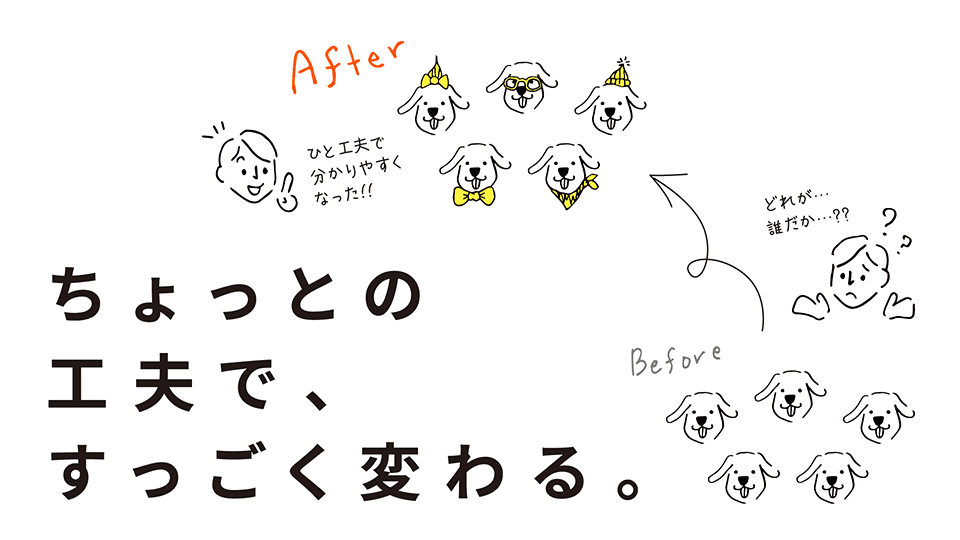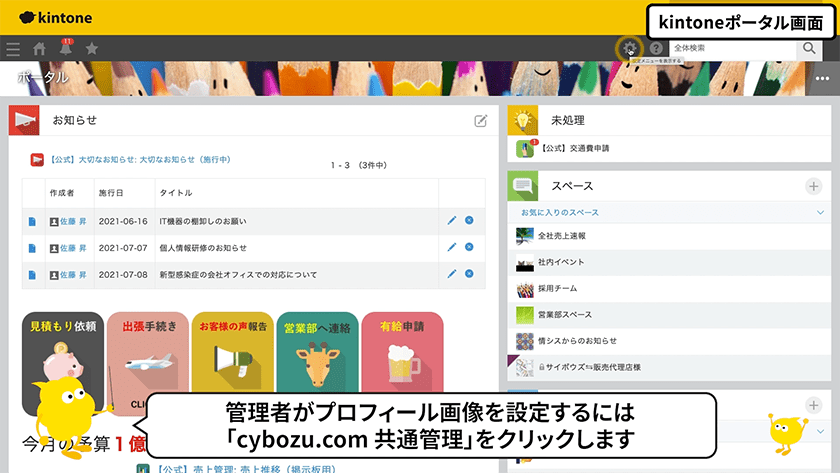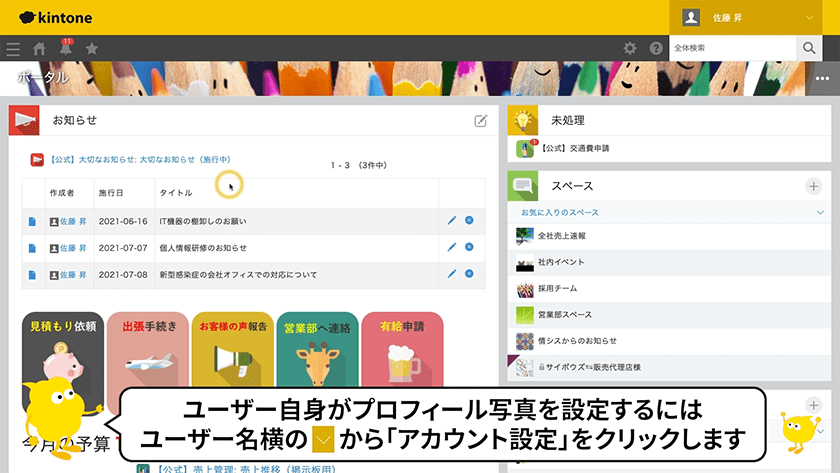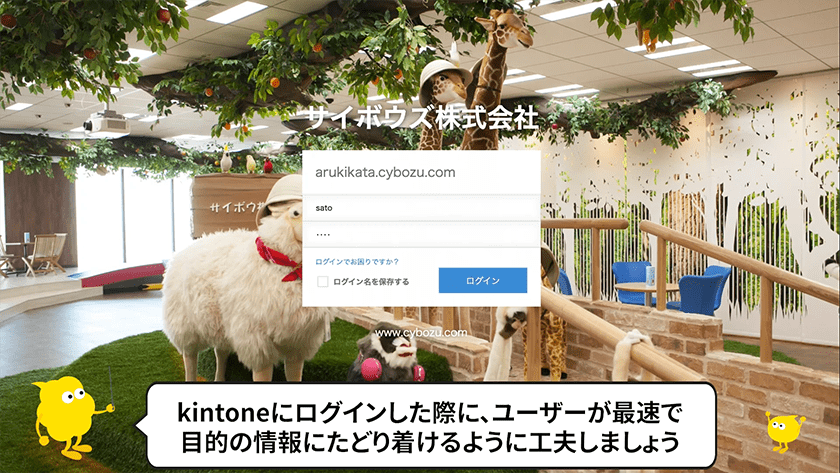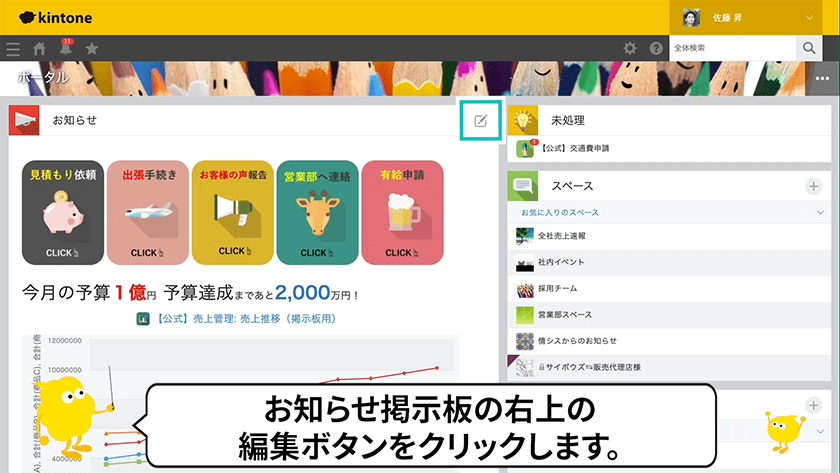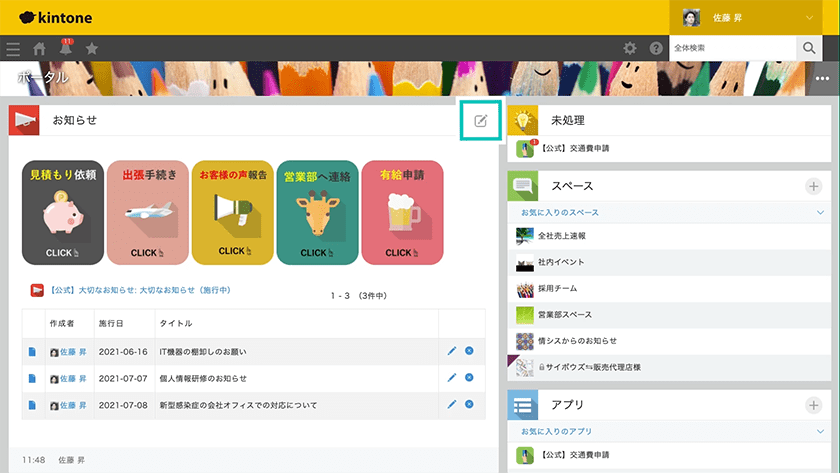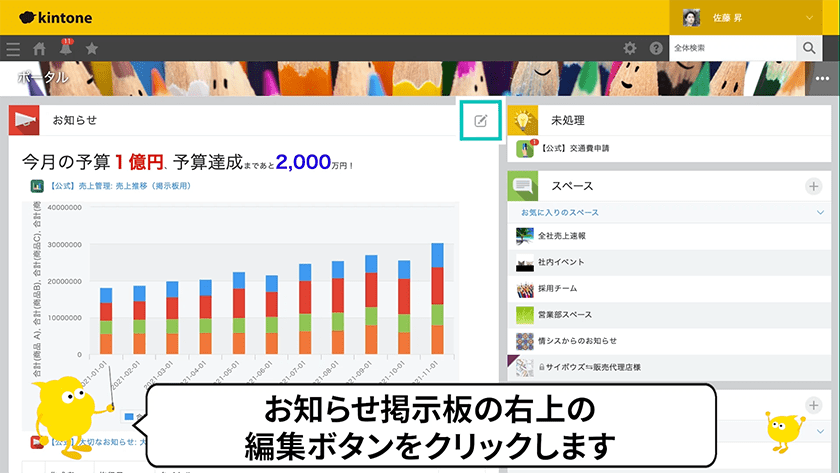まずは、プロフィール写真やお知らせ掲示板の設定からスタートしましょう。
ちょっとした工夫をすれば、メンバーの存在感が画面から感じられたり、使いやすさがグンと上がります。
そんなことで?と思うかもしれないですが、だまされたと思って、ぜひやってみてください★
Vol.2P3〜6
プロフィール写真を設定すれば、
社員がそこにいるみたい!
-
プロフィールの顔写真が設定されるだけでまるで社員がそこにいるみたいになります。
管理者が設定する方法
- kintoneの画面の右上、歯車マークをクリックして、「cybozu.com共通管理」をクリック
- 「組織/ユーザー」から、プロフィール写真を設定するユーザーの設定画面を開きます
- 「参照」から写真を添付し、「保存」をクリックして、プロフィール写真を設定できます
-
ユーザーが自分で設定する方法
- kintoneの画面の右上、自分のユーザー名横をクリックして、「アカウント設定」をクリック
- 左上のカメラマークをクリックして、プロフィール写真を変更できます
顔がよくわかる写真を設定するのがオススメです。
お知らせ掲示板を設定すれば、
利便性がアップ!
-
kintoneにログインした際に、ユーザーが最速で目的の情報にたどり着けるように工夫しましょう。
ログインした時に一番最初に目に付く「お知らせ掲示板」に、よく使うリンク集を並べたり、最新の売上情報グラフを配置すれば、利用者の使いやすさは格段にアップするでしょう。※お知らせ掲示板の設定には、kintoneシステム管理権限が必要です
-
アプリの一覧を
お知らせ掲示板に表示しようアプリのレコード一覧をお知らせ掲示板に表示できます。
全社通達アプリなどを貼り付けると便利です。- お知らせ掲示板の右上の編集ボタンをクリック
- [アプリ貼り付け]をクリックして、グラフを表示するアプリを選択
- [一覧:]の中から、表示したい絞り込みを選択
-
アプリのグラフを
お知らせ掲示板に表示しようアプリのグラフをお知らせ掲示板に表示できます。
売上など目標を見える化しているグラフを貼り付けるのがおすすめです。- お知らせ掲示板の右上の編集ボタンをクリック
- [アプリ貼り付け]をクリックして、グラフを表示するアプリを選択
- [グラフ:]の中から、表示したい絞り込みを選択
-
リンク集を作ろう
よく使うアプリやスペースへのリンクをお知らせ掲示板に貼り付けます。目的のアプリやスペースに簡単にたどり着けるようになるので便利です。
ここでは、画像を使用した、見やすく使いやすいリンク集を作成する方法を紹介します。- お知らせ掲示板の右上の編集ボタンをクリック
- をクリックして、画像を添付
- 添付した画像を範囲選択
- をクリックして、リンク先のWebサイトのアドレスを指定して完了